Popravek: Dead By Daylight nizek FPS pade na računalniku
Miscellanea / / July 09, 2022
Behavior Interactive Inc. izdal Dead By Daylight leta 2016, ki je prejel veliko pozitivnih ocen na več platformah. Je asimetrična grozljivka za več igralcev, ki je na voljo za platforme PS4, Xbox One, Windows, Nintendo Switch, Android, iOS itd. Čeprav je igra prejela pozitivne kritike, več igralcev poroča o nizkih FPS padcih Dead By Daylight na svojih osebnih računalnikih in želijo povečati zmogljivost.
Če se soočate z isto težavo v računalniku z pade hitrost sličic in jeclja med igro, potem niste sami. Priporočljivo je, da v celoti upoštevate ta vodnik za odpravljanje težav, da preprosto rešite takšno težavo.

Vsebina strani
-
Popravite padce nizkih FPS Dead By Daylight na računalniku | Povečajte zmogljivost
- 1. Preverite sistemske zahteve
- 2. Posodobite grafične gonilnike
- 3. Preklapljanje med načini prikaza
- 4. Zaženite igro kot skrbnik
- 5. Zapri opravila v ozadju
- 6. Ustavi prenose v ozadju
- 7. Preklopite na samodejne nastavitve v videu
- 8. V možnostih porabe energije nastavite visoko zmogljivost
- 9. Obrnite se na podporo za Dead By Daylight
Popravite padce nizkih FPS Dead By Daylight na računalniku | Povečajte zmogljivost
Spodaj smo navedli vse možne rešitve, ki bi vam morale priti prav. Sledite vsem metodam eno za drugo, dokler vaša težava ni popolnoma odpravljena. Torej, ne da bi izgubljali več časa, skočimo k temu.
1. Preverite sistemske zahteve
Večinoma lahko težave z združljivostjo s specifikacijami vašega računalnika povzročijo kakršne koli težave. Zato vam predlagamo, da pravilno preverite sistemske zahteve igre in specifikacije vašega računalnika, preden prehitro sklepate. Tukaj smo omenili minimalne in priporočene sistemske zahteve za ta naslov.
Minimalne zahteve:
Oglasi
- Zahteva 64-bitni procesor in operacijski sistem
- OS: Win 7/8/8.1/10 64bit
- Procesor: Intel Core i3-6300t ali enakovreden [4 ali več niti strojne opreme]
- Spomin: 8 GB RAM
- Grafika: NVIDIA Geforce GTX 660 2GB ali AMD Radeon HD 7850 2GB
- DirectX: Različica 11
- Shranjevanje: 45 GB razpoložljivega prostora
Priporočene sistemske zahteve:
- Zahteva 64-bitni procesor in operacijski sistem
- OS: Win 7/8/8.1/10 64bit
- Procesor: Intel Core i5-6600 ali enakovreden
- Spomin: 16 GB RAM
- Grafika: NVIDIA Geforce GTX 1060 6GB ali AMD Radeon RX 480 8GB
- DirectX: Različica 11
- Shranjevanje: 45 GB razpoložljivega prostora
2. Posodobite grafične gonilnike
Priporočljivo je, da preverite posodobitve grafičnih gonilnikov na vašem računalniku, da lahko igre in drugi grafično zahtevni programi pravilno delujejo. Narediti tako:
- Desni klik na Meni Start odpreti Meni za hitri dostop.
- Kliknite na Upravitelj naprav s seznama.
- zdaj, dvojni klik na Adapterji zaslona kategorijo, da razširite seznam.

- Potem desni klik na ime namenske grafične kartice.
- Izberite Posodobite gonilnik > Izberite Samodejno iskanje gonilnikov.
- Če je na voljo posodobitev, bo samodejno prenesla in namestila najnovejšo različico.
- Ko končate, znova zaženite računalnik, da spremenite učinke.
Druga možnost je, da ročno prenesete najnovejšo različico gonilnika za grafično kartico in jo namestite neposredno z uradnega spletnega mesta proizvajalca vaše grafične kartice. Uporabniki grafičnih kartic Nvidia lahko posodobijo aplikacijo GeForce Experience prek Uradna stran Nvidia. Medtem lahko uporabniki grafičnih kartic AMD obiščejo Spletno mesto AMD.
Oglasi
3. Preklapljanje med načini prikaza
Prepričajte se, da preklapljate med celozaslonskim brezrobim in okenskim obrobljenim načinom prikaza ali obratno v meniju z nastavitvami v igri. Pomagal bo pri nemotenem delovanju datotek igre glede na ločljivost zaslona in specifikacije računalnika. Enkrat ga lahko preizkusite. Nekaterim prizadetim igralcem je to koristilo.
4. Zaženite igro kot skrbnik
Prav tako morate zagnati izvedljivo datoteko igre Dead By Daylight kot skrbnik, da se izognete težavam s privilegiji, povezanimi z nadzorom uporabniškega računa. Storiti to:
- Desni klik na Dead By Daylight datoteko bližnjice exe na vašem računalniku.
- Zdaj izberite Lastnosti > Kliknite na Kompatibilnost zavihek.

Oglasi
- Ne pozabite klikniti na Zaženite ta program kot skrbnik potrditveno polje, da ga označite.
- Kliknite na Prijavite se in izberite v redu da shranite spremembe.
5. Zapri opravila v ozadju
Včasih lahko nepotrebna opravila ali programi, ki se izvajajo v ozadju, porabijo večjo količino CPE ali pomnilniških virov v sistemu, kar lahko povzroči zrušitve, zaostanke, zatikanja, padce FPS itd. Če želite to narediti:
- Pritisnite Ctrl + Shift + Esc ključi za odpiranje Upravitelj opravil.
- Zdaj kliknite na Procesi > za izbiro opravil, ki se po nepotrebnem izvajajo v ozadju in porabijo dovolj sistemskih virov.

- Kliknite na Končaj nalogo da ga zaprete > Naredite iste korake za vsa nepotrebna opravila.
- Ko končate, znova zaženite sistem, da uveljavite spremembe.
6. Ustavi prenose v ozadju
Velika je verjetnost, da poskušate istočasno prenesti ali namestiti druge posodobitve igre, ne glede na odjemalca, ki ga uporabljate. Bolje je, da med zagonom in igranjem igre Dead By Daylight na odjemalcu začasno ustavite ali ustavite druge prenose v ozadju. Ko končate z igranjem, lahko nadaljujete s prenosom iger ali nameščanjem posodobitev popravkov.
7. Preklopite na samodejne nastavitve v videu
Če niste uspeli odpraviti težave s padcem okvirja, se prepričajte, da preklopite na samodejne nastavitve v video načinu, tako da sledite spodnjim korakom.
- Pritisnite Esc gumb na tipkovnici med igranjem.
- Zdaj pa pojdite v igro nastavitve meni > Kliknite na Video.
- Izberite Samodejne nastavitve > Prepričajte se, da nadaljujete z igranjem, da navzkrižno preverite, ali se okvirji še vedno pojavljajo ali ne.
- Če so zakasnitev v igri ali padci sličic še vedno prisotni, izberite Vse in poskusite znižati video nastavitve v meniju igre.
8. V možnostih porabe energije nastavite visoko zmogljivost
Če v primeru, da vaš sistem Windows deluje v uravnoteženem načinu v možnostih porabe energije, sistem in strojna oprema ne delujeta v celoti. Za boljše rezultate lahko preprosto nastavite način visoke zmogljivosti za intenzivno igranje. Vendar bo način visoke zmogljivosti porabil večjo porabo baterije, če uporabljate prenosni računalnik. Storiti to:
- Kliknite na Meni Start > Vrsta Nadzorna plošča in kliknite nanj v rezultatih iskanja.
- Zdaj pa pojdi na Strojna oprema in zvok > Izberite Možnosti napajanja.
- Kliknite na Visokozmogljivo da ga izberete.
- Zaprite okno in popolnoma izklopite računalnik. Če želite to narediti, kliknite na Meni Start > Pojdi na Moč > Ugasniti.
- Ko je računalnik izklopljen, ga lahko znova vklopite.
9. Obrnite se na podporo za Dead By Daylight
Če vam nobena metoda ni pomagala, se obrnite Podpora skupine Dead By Daylight za nadaljnjo pomoč.
To je to, fantje. Predvidevamo, da vam je bil ta vodnik v pomoč. Za dodatna vprašanja lahko komentirate spodaj.


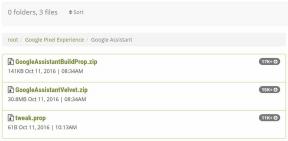
![Preprosta metoda ukoreninjenja Galaxy Tab S5e z uporabo Magiska [TWRP ni potreben]](/f/5ca41155b61e9b2c46da2badf465c288.jpg?width=288&height=384)